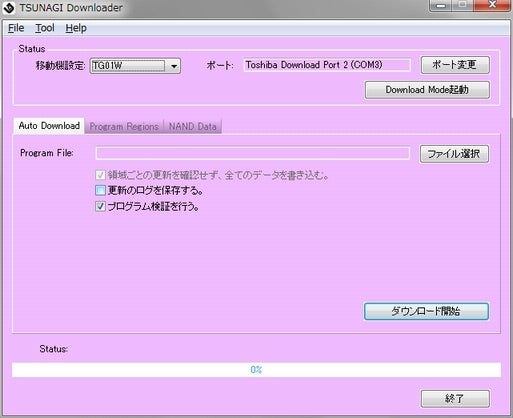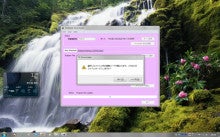※必ず満タンまで充電を終えてから始めてください
※ファイルの解凍にはWinRARというソフトが必要になります。http://www.diana.dti.ne.jp/~winrar/download.html
※まだPCには本体(T-01A,X02T,TG01)を接続しないでください
すべて終わったらこの動画のようになります。
私が撮影しました。画質は悪いですが・・・。
1.まず、TG Downloaderをダウンロードします。
http://rapidok.com/download/7EUIofr2lL/Tg_Downloader
↑か
https://rapidshare.com/#!download|570p6|390234761|TG_Downloader.rar|9041|R~3519FD01FBC61145BD07F5A94801788A|0|0
2.TG Downloaderのインストール。
インストールが終わると続けてTG01Wダウンロードドライバのインストールが始まります。
C:\Program Files\Toshiba\TG01W Download Driverにドライバは保存されます。
3.TG Downloaderの実行
最初にSelect Support Phoneというウインドウが出るのでTG01Wを選択してOKを押します。
※ここまで終わったら次は本体を触っていきます。
4.まず本体にMicroSDが刺さっていない状態にします。
SIMカードを抜くと黒いカバーが見えるのでそれを力づくで剥がします。
5.SIMスロットの1PINと3PINをショートさせながら電源を入れます。(1PINと3PINにホチキスの芯を置くといいです。)
LEDの色は緑で画面は真っ黒になると思います。
6.ドライバのインストール
をPCに接続するとドライバのインストールが始まります。自動ではインストールされないので2.のドライバインストール先のC:\Program Files\Toshiba\TG01W Download Driverを指定します。
(自動でインストールされる場合もあります。認識されていれば大丈夫です。)
TGDownloaderを立ち上げるとStatusの「ポート:」にTOSHIBA Download Port 2 が表示されます。
7.Windows Phone7のブートローダーをDownloadする。
http://www.4shared.com/zip/MOvoBKH2/upgrade_wp7_bootloader.html
8.TG Downloader でブートローダーを焼く。
TG Downloaderを立ち上げ、"ファイルを選択"を押して、先ほどダウンロードしたファイルの中のwp7boot.binを選択します。
ダウンロードを開始を押すと、ダウンロードが始まり、しばらく99%で止まった後完了します。
ここまで完了したら1度抜いても大丈夫です。
9.QPSTでWindows Phone7のROMを焼く。(準備)
まずはQPSTをインストールします。
http://conflipper.com/Software/QPST_2.7_366.rar
次にROMイメージをダウンロードします。
base_source_bootloader
http://www.4shared.com/rar/8Ru81lOT/base_source_bootloader.html
flash.bin
http://www.4shared.com/rar/W5ZWSwDE/windows_phone_seven_1.html
flash.binはbase_source_bootloaderのフォルダに入れておきます。
10.QPSTでWindows Phone7のROMを焼く。
まず、本体(T-01A,X02T,TG01)をカメラボタンを押しながら電源を入れます。
そうするとLEDが青く光ると思います。
この状態になった本体をPCに接続すると、自動でドライバのインストールが始まりますが完了しないので、手動で入れます。
スタートメニュー→コントロールパネル→デバイスマネージャー→Qualcomm CDMA Tecknologies MSMを右クリック→プロパティ→ドライバタブを選択→ドライバの更新→コンピューターを参照して~~→先ほどダウンロードしたbase_source_bootloaderフォルダを指定します→インストール
スタートメニューからQPSTを探し、QPST Configurationを実行。
PortsタブのAdd New Portをクリックし、「USB/QC Diagnostic」のポートを追加します。
QPST Configurationを終了せずに、同じくスタートメニューのQPST内Software Downloadを実行。
立ち上がったら左上のOptions→Settingsで「browse...」ボタンを押してディレクトリ「NV Backup」を選択し「OK」。
4つのチェックボックス全てにチェックを入れ、ドロップダウンリストで「QSD8650 2.0 (NAND flash)」を選択し「OK」を押します。
Software DownloadタブのPort:にQPST Configurarionで追加したポートが追加されている事を確認し(COM* Phone in Download Mode)、「Phone Image」の右にある「Browse...」をクリック。base_source_bootloaderフォルダのNPRG8650.hexを選択します。
次にMulti-Imageタブに移り、「Image Folder」の右にある「Browse...」でbase_source_bootloaderフォルダを選択、真ん中のドロップダウンリストで「Sec Boot 2.0」を選択。
「Advanced」ボタンを押すと、Device Boot Loader, Fail Safe Bootloader, OS Boot Loader, AMSS Modem Imageの4つにチェックが入っているので、追加でAMSS Apps Boot Loader, Microsoft WinMobile, DSP1にチェックを入れ、「OK」を押します。(apps.mbnにはチェックを入れないこと。1つ空く事になります。)
そして、Startを押します。
これでWindow Phone7になりました。しかし、日本語ロケールが使用できません。
なので次は
11.Windows Phone7.5のROMを焼く
まず、Windows Phone7.5のROMをダウンロードします。
http://htcfanboys.com/download/mirolg/?action=view&file=3019
ファイルの中身をbase_source_bootloaderフォルダに上書きで移動します。
焼き方は10.と同じです。
選択するファイルなどもすべて同じです。
12.Windows Phoneライセンス認証
http://www.microsoft.com/ja-jp/windowsphone/faq/default.aspx
上記のサイト記載の電話番号に電話し、WindowsLiveID(**@hotmail.co.jp or **@hotmail.com)を伝えましょう。何がきかれるかは人によって違うようです。
ライセンス認証コード、25ケタは大事に保管しましょう。
13.3GFIX、SIMフリー化
さて、うまく7.5にはなりましたが3Gが使えないのでこれも開放しましょう。
3Gを開放すると同時にSIMフリー化されますので海外SIMやドコモ、SoftBankのSIMが使えるようになります。
※ソフトバンクのプリペイド料金では海外での通話はできません。
まずAllsp.qcnをダウンロードします。
http://www.mediafire.com/?43nvoxdcocfod4t
まず、本体(T-01A,X02T,TG01)のBootloaderを立ち上げます(音量上下+電源ボタン押して起動)
Factory Test Mode?と聞かれるまで音量下ボタンをし続ける
次に選択肢は「No」となってるので音量上げボタンで「Yes」に変更
音量下ボタンを押すと画面が暗転するので、T-01AをPCに繋ぐ
QPST Configurationを立ち上げる。
Add New Port..でCOMXのUSB/QC Diagnosticを選択
QPST Software Downloadを立ち上げる。
Restoreタブを開き、Portを先ほど加えたCOMXのUSB/QC Diagnosticを選択する
次に最初に準備したAllsp.qcnをQCNFileに選択しStart
書き換え終わり、APNを記述すればちゃんと3G繋がります。
(日本語ロケールではバグにより不可能なので英語ロケールで使用しましょう。)
※WindowsPhone7.5にすると容量がいっぱいで何もインストールできないため、MicroSDをさしましょう。
MicroSDはまずPCに接続し、FAT32でフォーマットする必要があります。(MicroSDの種類によっては認識されない場合があります。いろいろなSDを試しましょう。)
その後WPから「設定(システム)」→「情報」→「電話のリセット」 で認識されます。